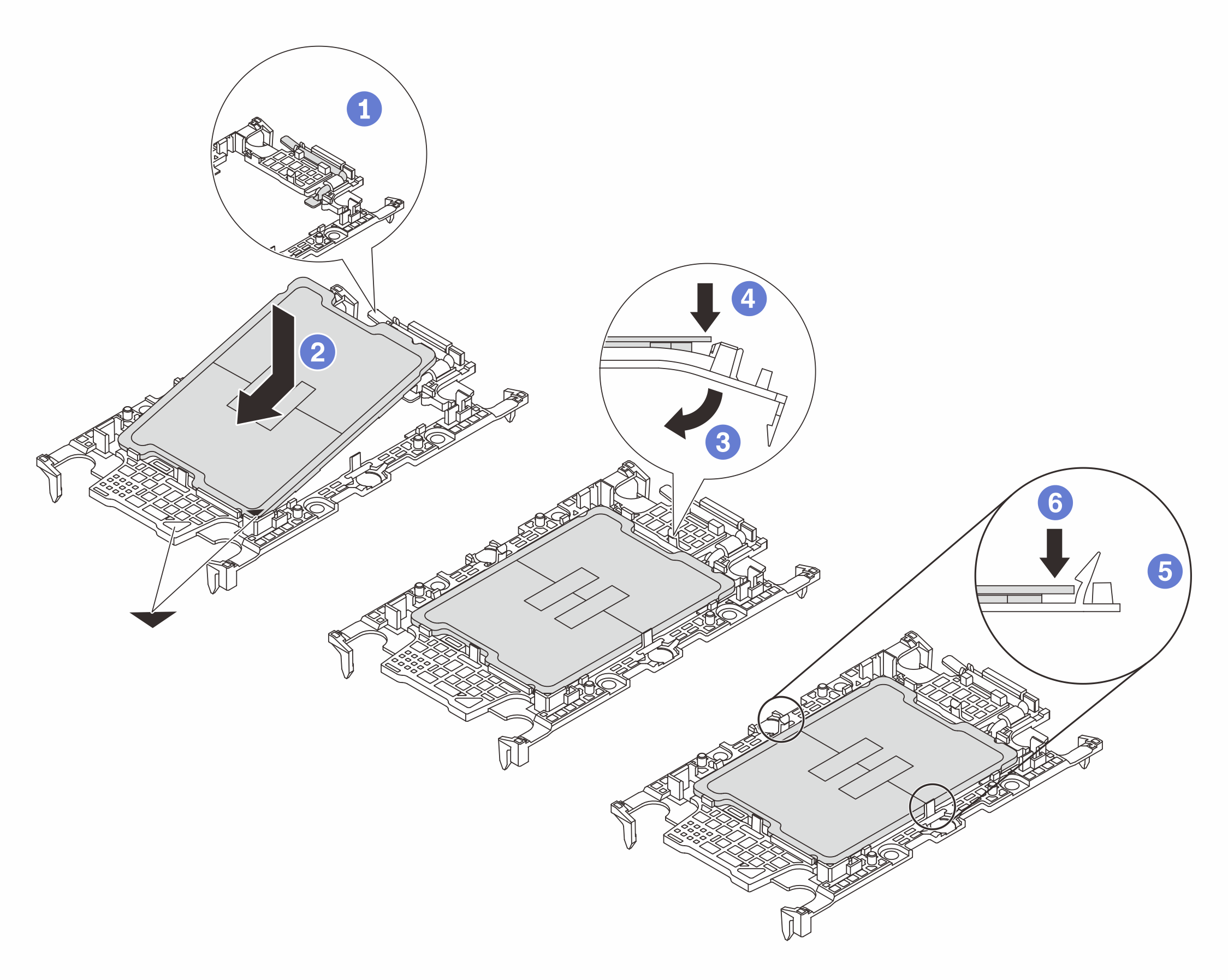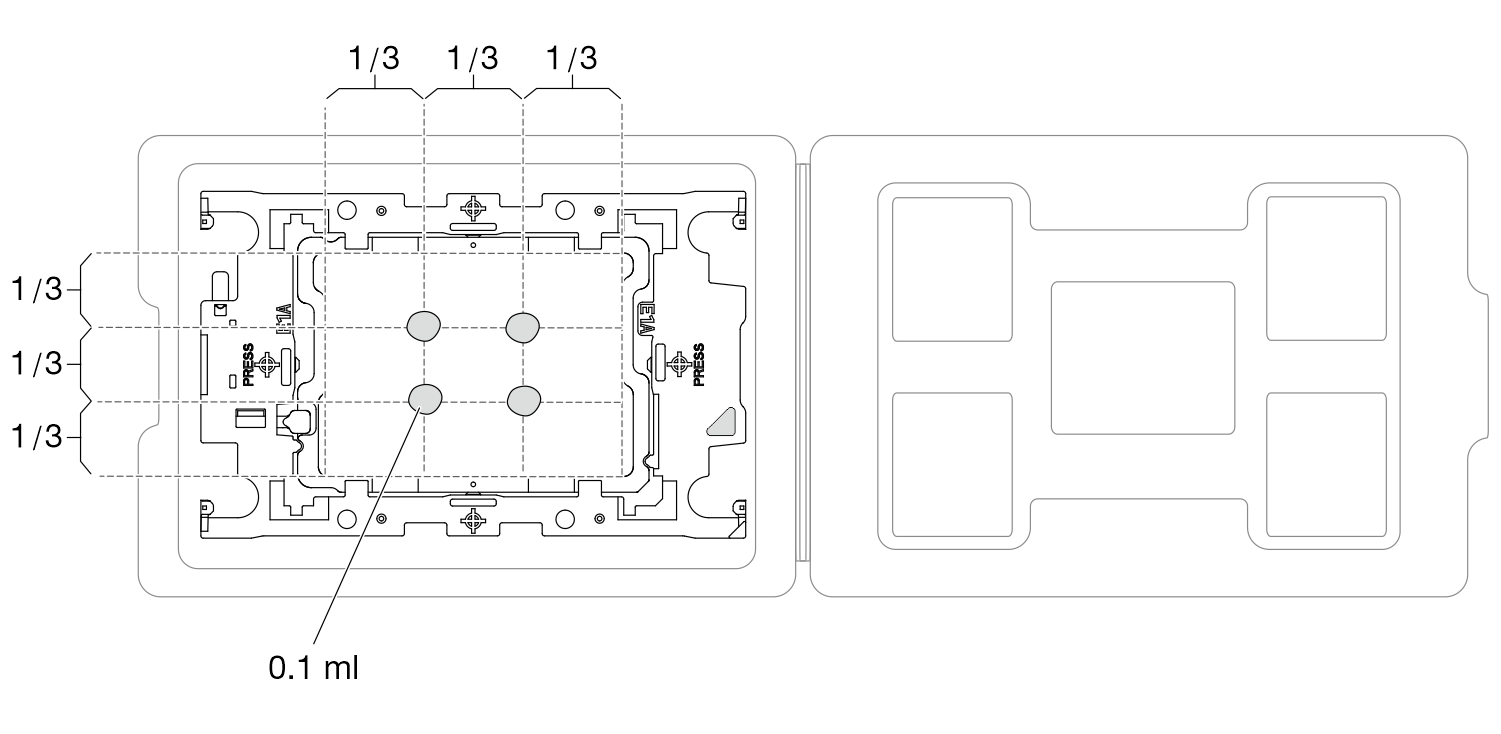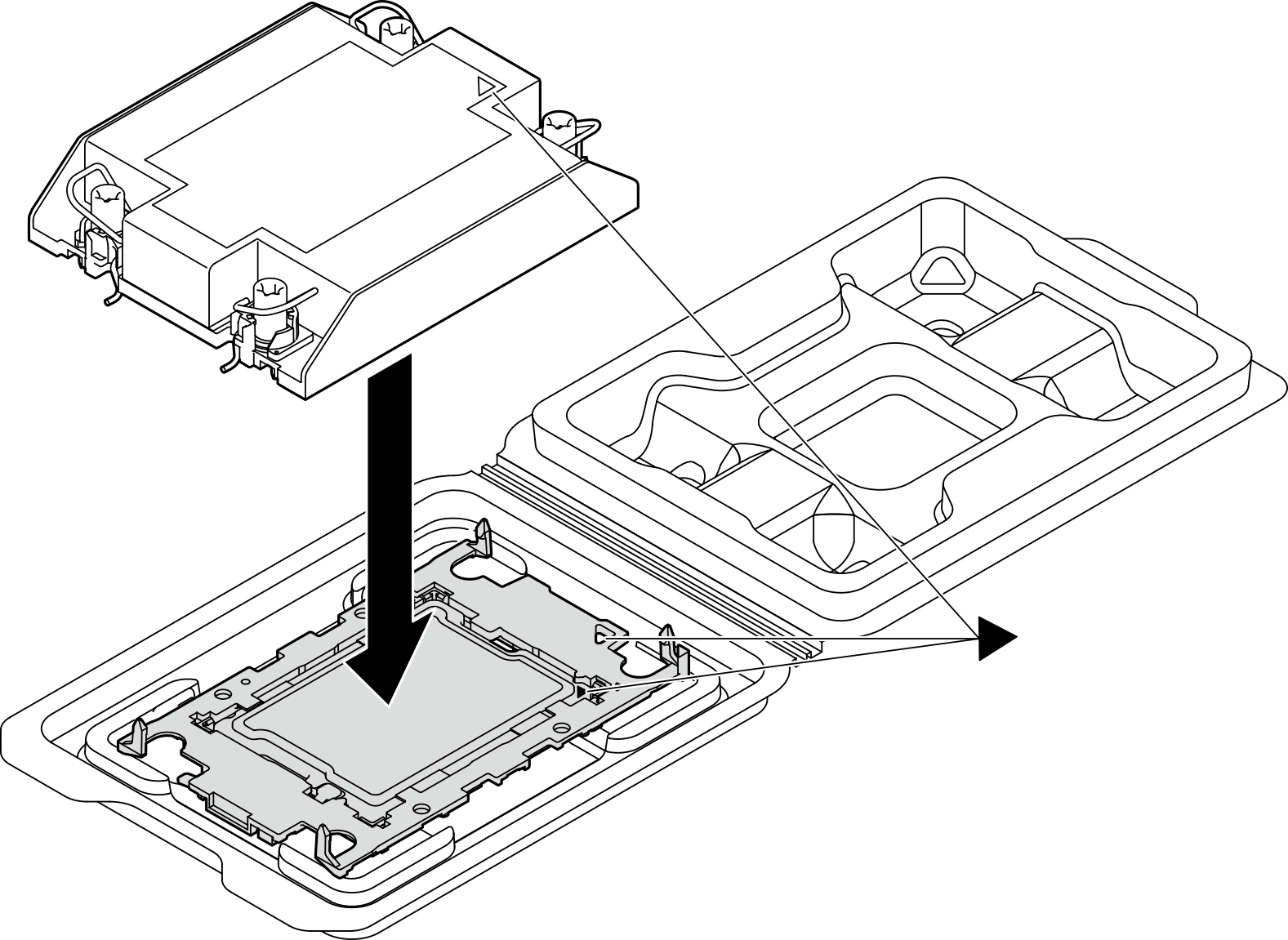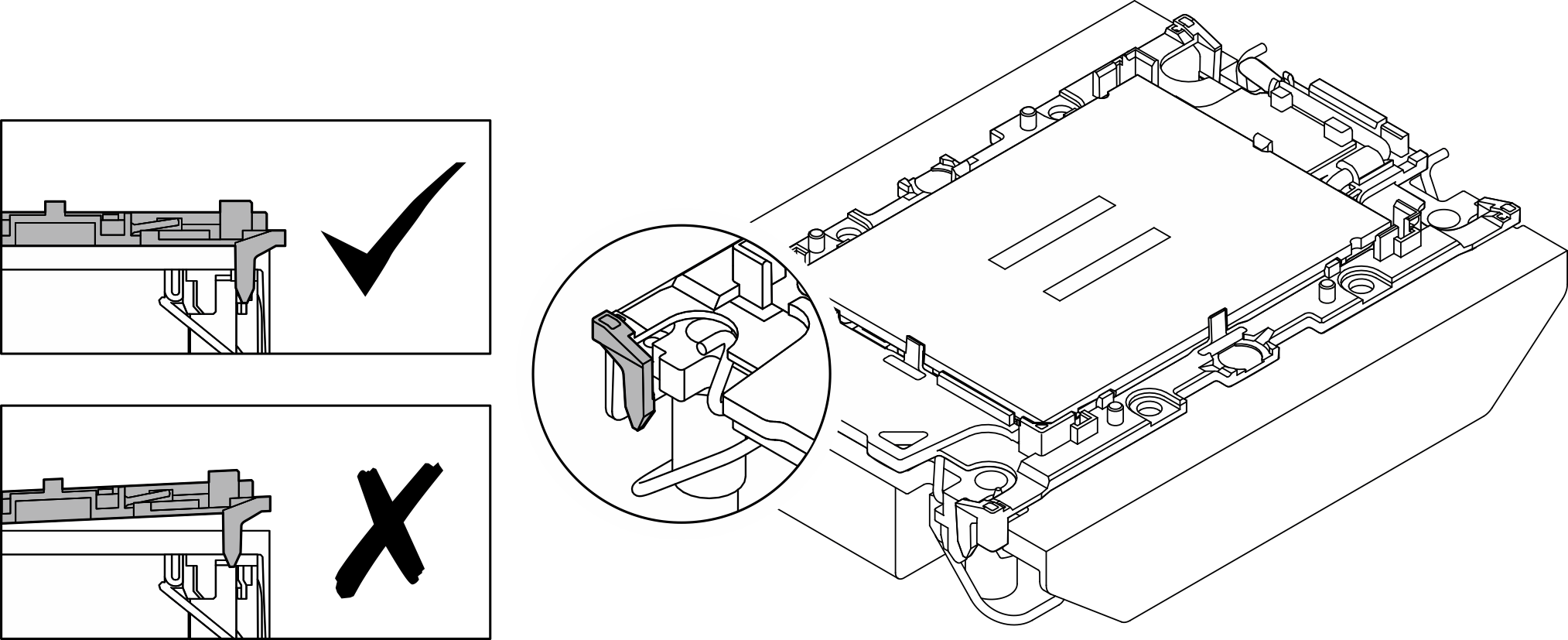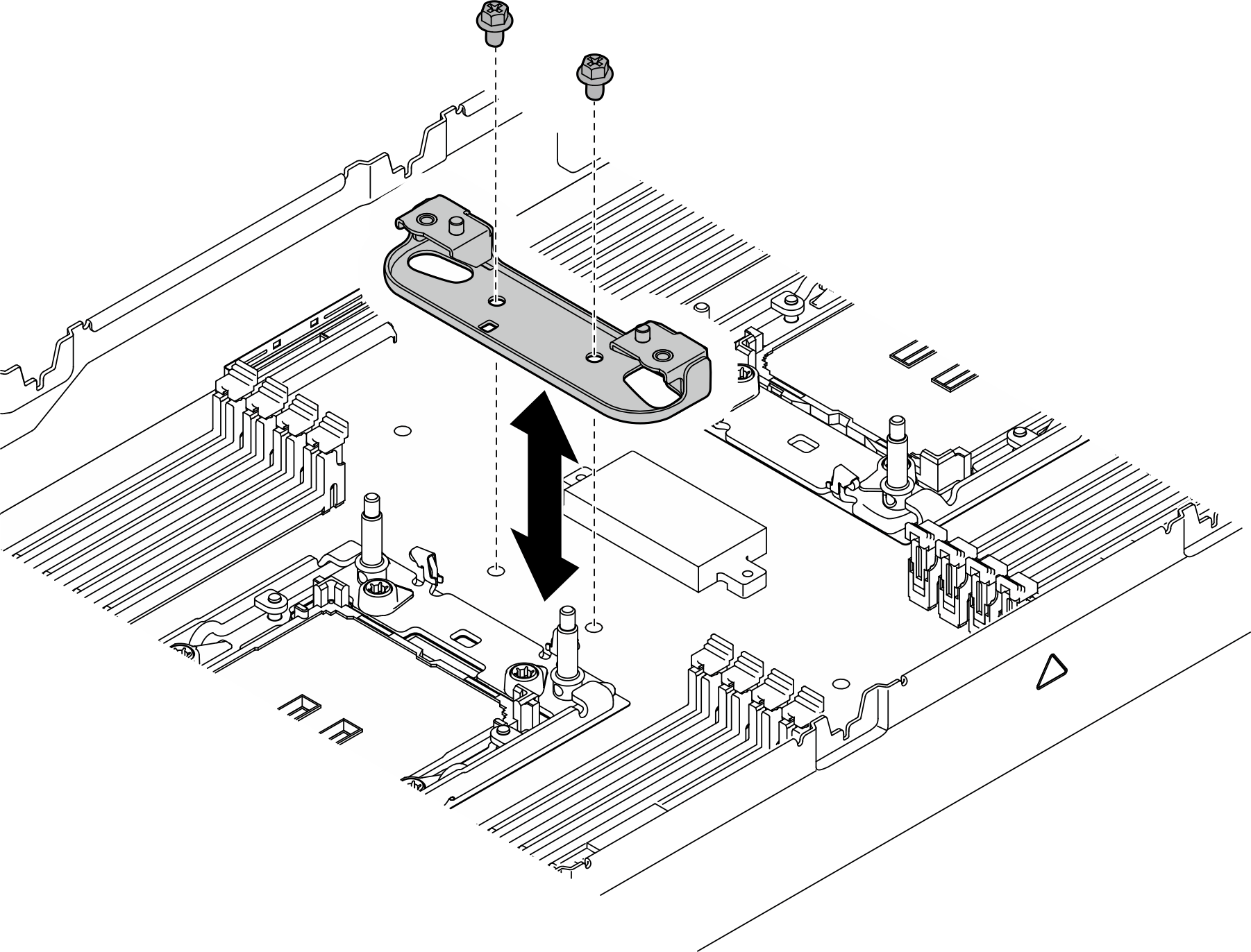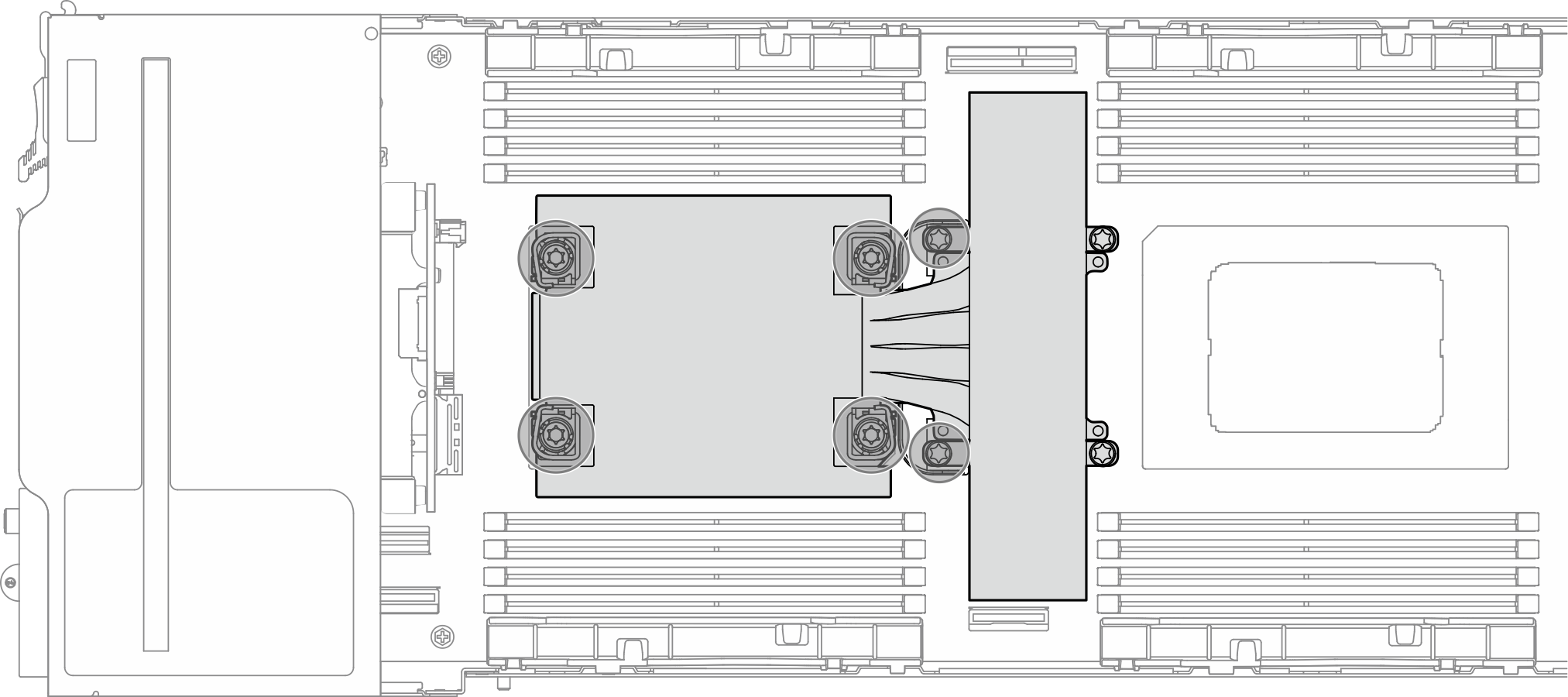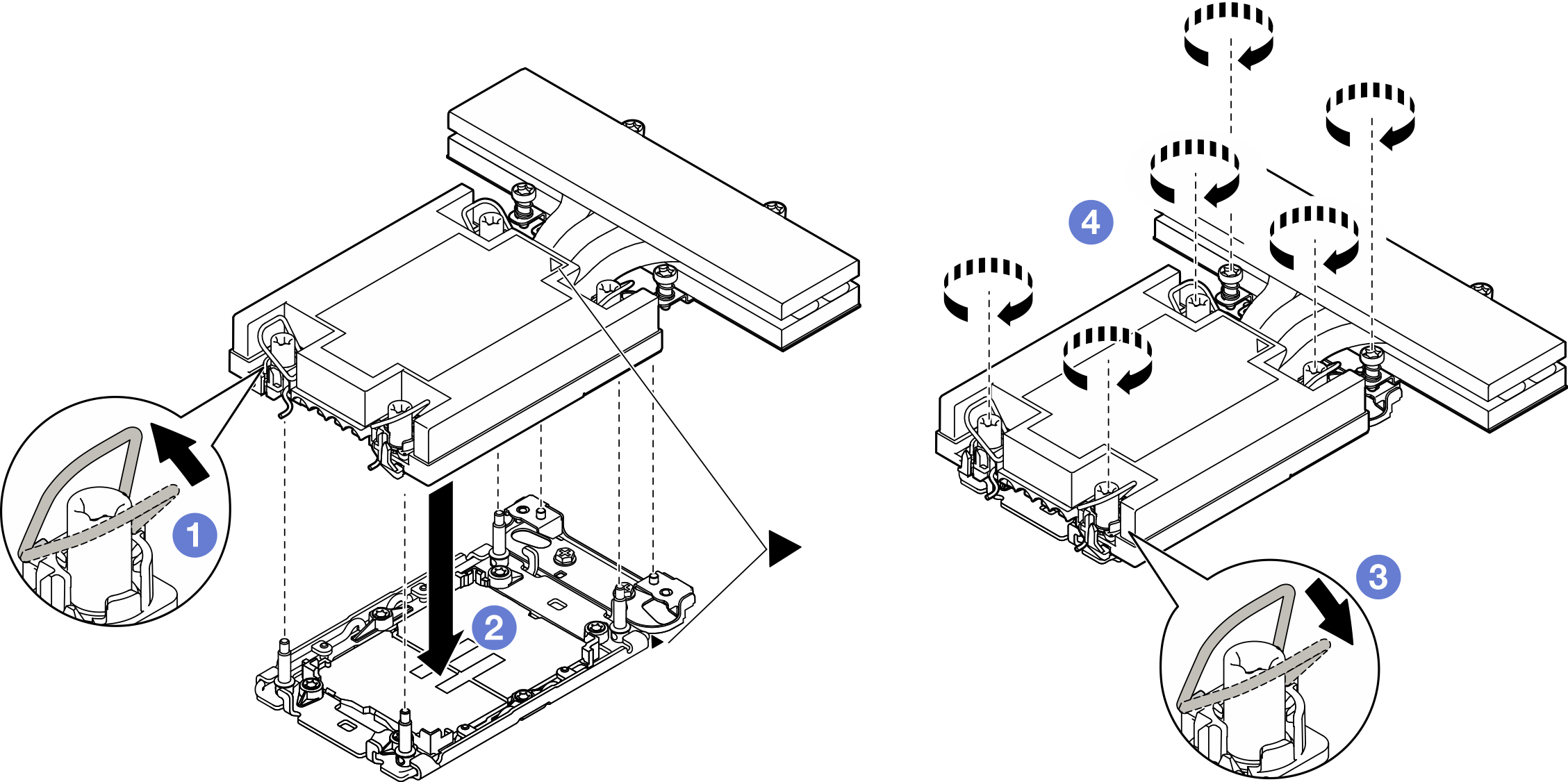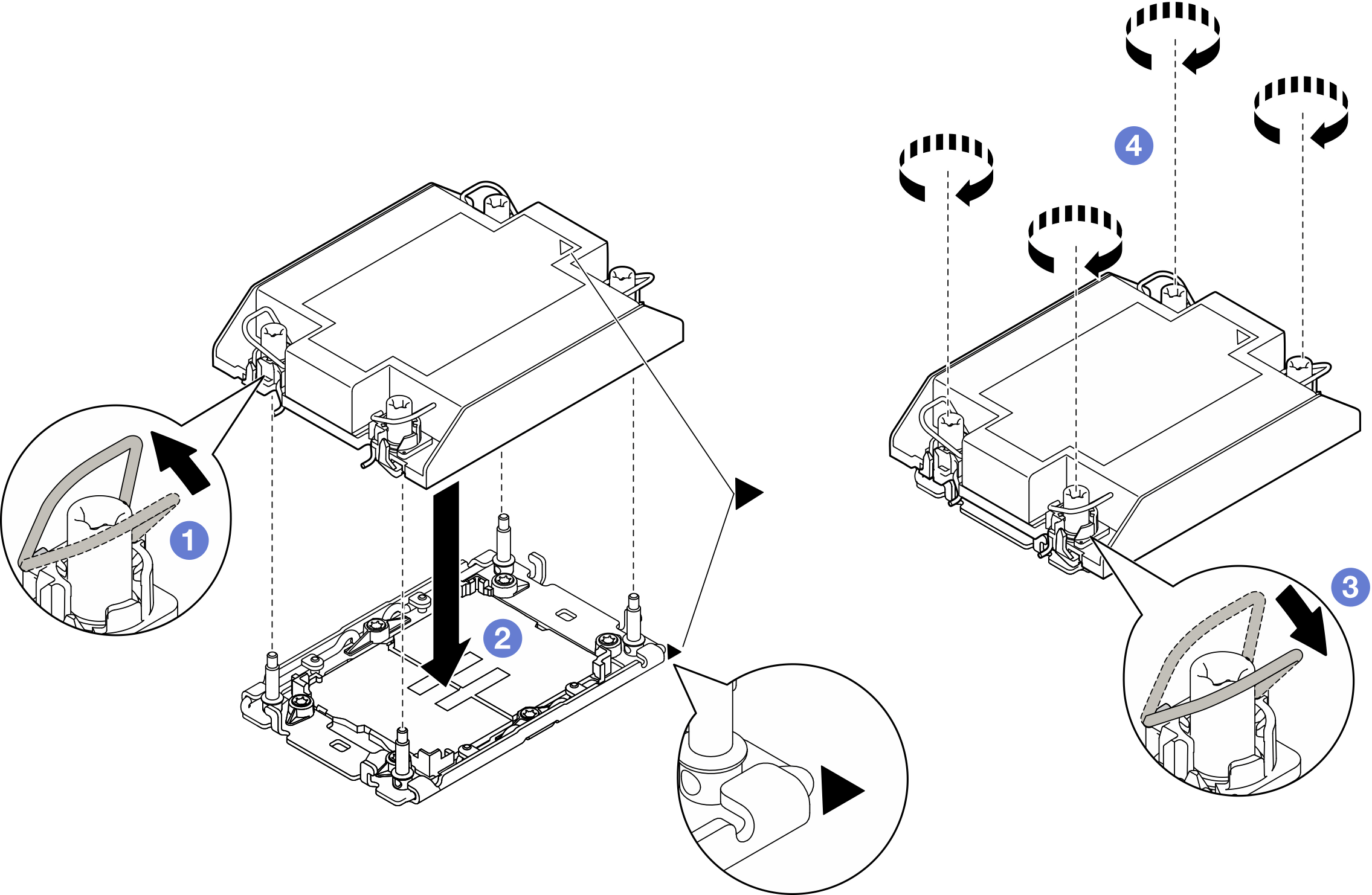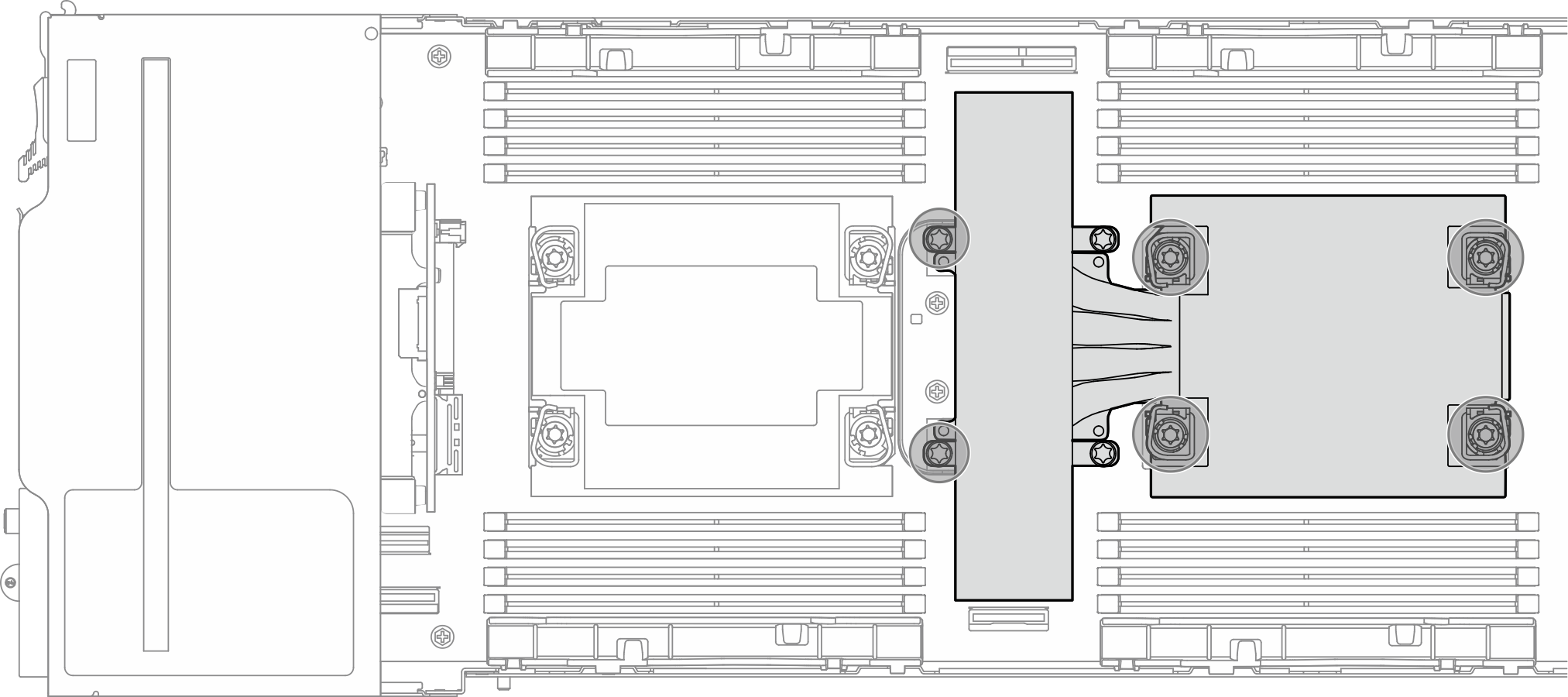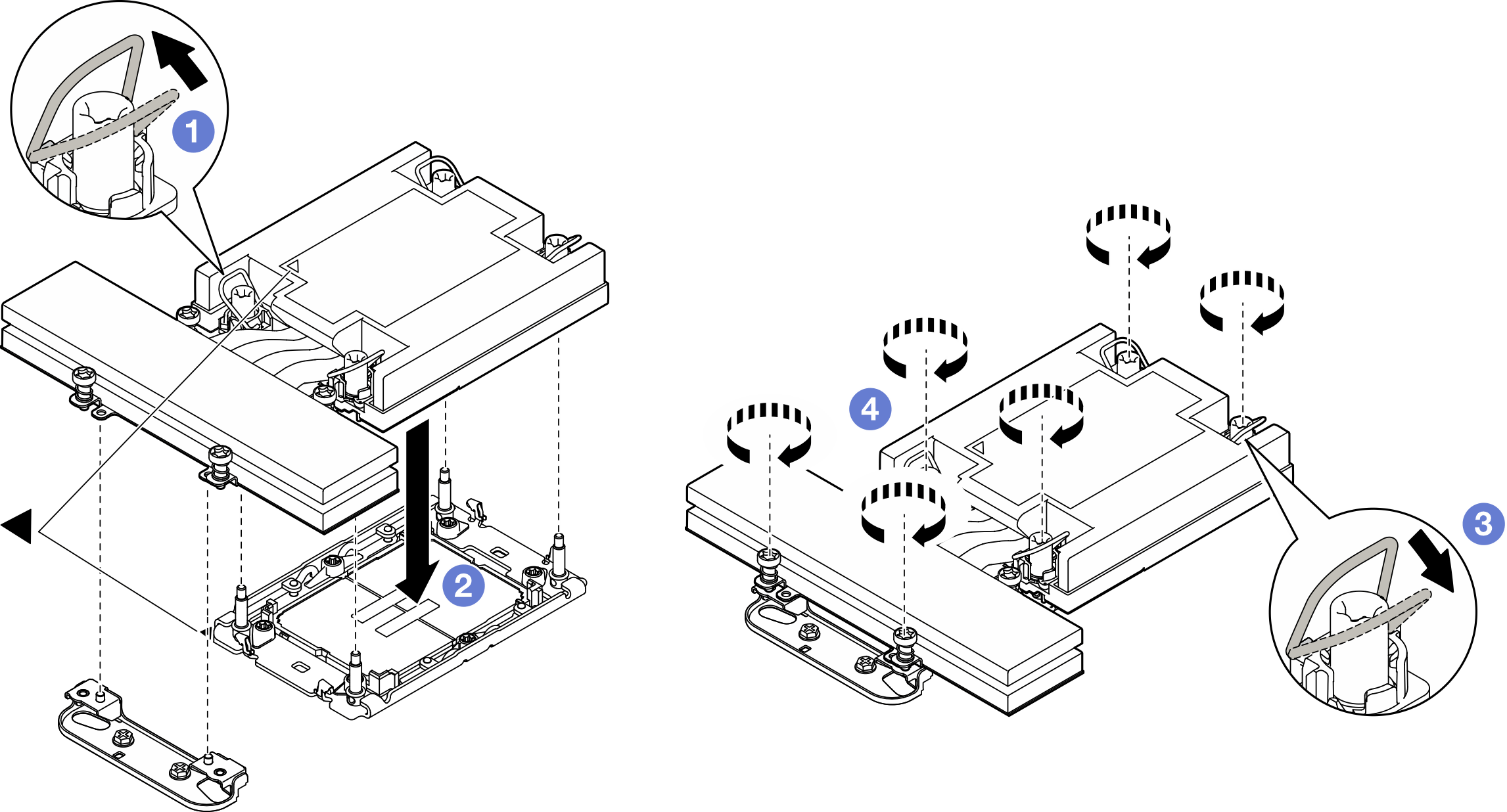Instalación de un procesador y disipador de calor
Esta tarea tiene instrucciones para instalar un procesador y un disipador de calor montados juntos, lo que se conoce como un módulo de procesador-disipador de calor (PHM). Esta tarea requiere una llave Torx T30. Un técnico de servicio especializado debe ejecutar este procedimiento.
Acerca de esta tarea
Para evitar posibles peligros, asegúrese de leer y seguir la información de seguridad.
Lea Directrices de instalación y Lista de comprobación de inspección de seguridad para asegurarse de trabajar con seguridad.
Evite la exposición a la electricidad estática, que podría producir fallas en el sistema y la pérdida de datos; para ello, mantenga los componentes sensibles a la estática en sus envases antiestáticos hasta la instalación y manipule estos dispositivos con una muñequera de descarga electrostática u otro sistema de conexión a tierra.
- Cada zócalo del procesador debe contener una cubierta o un PHM. Al quitar o instalar un PHM, proteja los zócalos vacíos del procesador con una cubierta.
- No toque los zócalos ni los contactos del procesador. Los contactos del zócalo del procesador son muy frágiles y fáciles de dañar. La existencia de contaminantes en los contactos del procesador, como la grasa de la piel, puede ocasionar errores de conexión.
- No permita que la grasa térmica del procesador o del disipador de calor entren en contacto con ningún objeto. El contacto con cualquier superficie puede ocasionar daños en dicha grasa, lo cual destruye su efectividad. La grasa térmica puede dañar los componentes, como los empalmes eléctricos del zócalo del procesador.
- Quite e instale solo un PHM a la vez. Si el sistema admite varios procesadores, instale los PHM comenzando desde el primer zócalo de procesador.
- El disipador de calor, el procesador y el transportador del procesador del sistema pueden variar de los que se muestran en las ilustraciones.
- Los PHM están diseñados de modo que se indica dónde deben instalarse y con qué orientación.
- Para ver una lista de procesadores admitidos con su servidor, consulte Sitio web de Lenovo ServerProven. Todos los procesadores deben tener la misma velocidad, número de núcleos y frecuencia.
- Antes de instalar un nuevo PHM o de sustituir un procesador, actualice el firmware del sistema al nivel más reciente. Consulte Actualización del firmware.
Vaya a Sitio web de descarga de controladores y software para ThinkSystem SD530 V3 para ver las actualizaciones más recientes de firmware y controlador para su servidor.
Acceda a Actualización del firmware para obtener más información sobre las herramientas de actualización de firmware.
| Configuración de un procesador | Configuración de dos procesadores | |
| 185 vatios o menos |
|
|
| Superior a 185 vatios, igual o inferior a 205 vatios |
|
|
| Superior a 205 vatios |
|
|
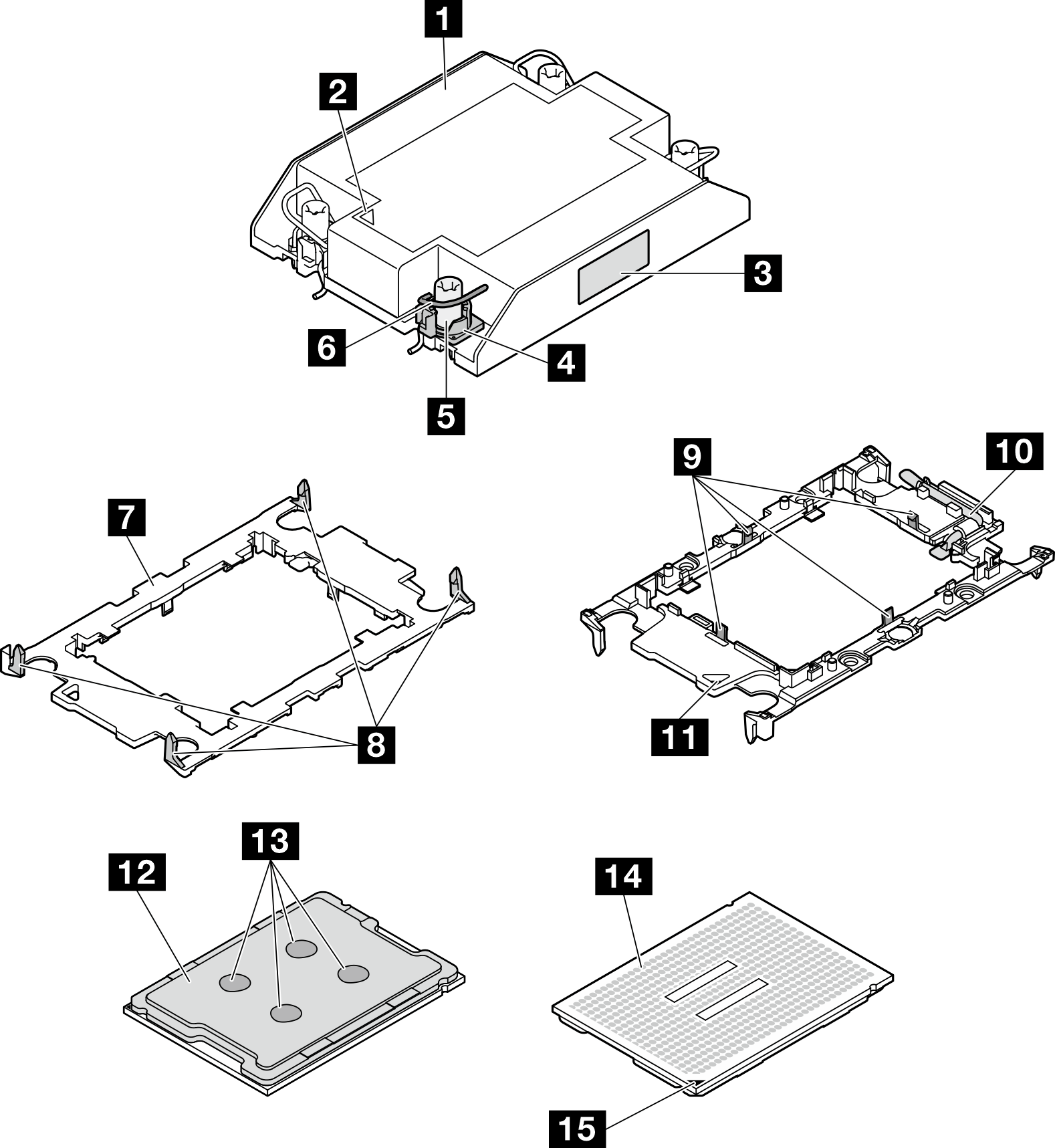
| 1 Disipador de calor | 9 Clips para fijar el procesador en el transportador |
| 2 Marca triangular del disipador de calor | 10 Asa de expulsión del procesador |
| 3 Etiqueta de identificación del procesador | 11 Marca triangular del transportador |
| 4 Tuerca y elemento de sujeción de la barra | 12 Deflector de calor del procesador |
| 5 Tuerca Torx T30 | 13 Grasa térmica |
| 6 Barra antinclinación | 14 Contactos del procesador |
| 7 Transportador del procesador | 15 Marca triangular del procesador |
| 8 Clips para fijar el transportador al disipador de calor |
Procedimiento
Después de finalizar
- Asegúrese de que todos los cables necesarios se hayan pasado y conectado correctamente y, a continuación, vuelva a instalar la cubierta superior (consulte Instalación de la cubierta superior).
- Vuelva a instalar el nodo en el chasis (consulte Instalación de un nodo en el chasis).
- Asegúrese de que las unidades de fuente de alimentación necesarias estén instaladas y que los cables de alimentación estén conectados; a continuación, encienda el nodo (consulte Instalación de una fuente de alimentación de intercambio en caliente y Encendido del nodo).
- Proceda a completar la sustitución de piezas (consulte Completar la sustitución de piezas).
Para habilitar la suite Intel® On Demand al nuevo procesador o para transferir la suite Intel® On Demand del procesador defectuoso al nuevo procesador, consulte la sección Habilitar Intel® On Demand.
Video de demostración